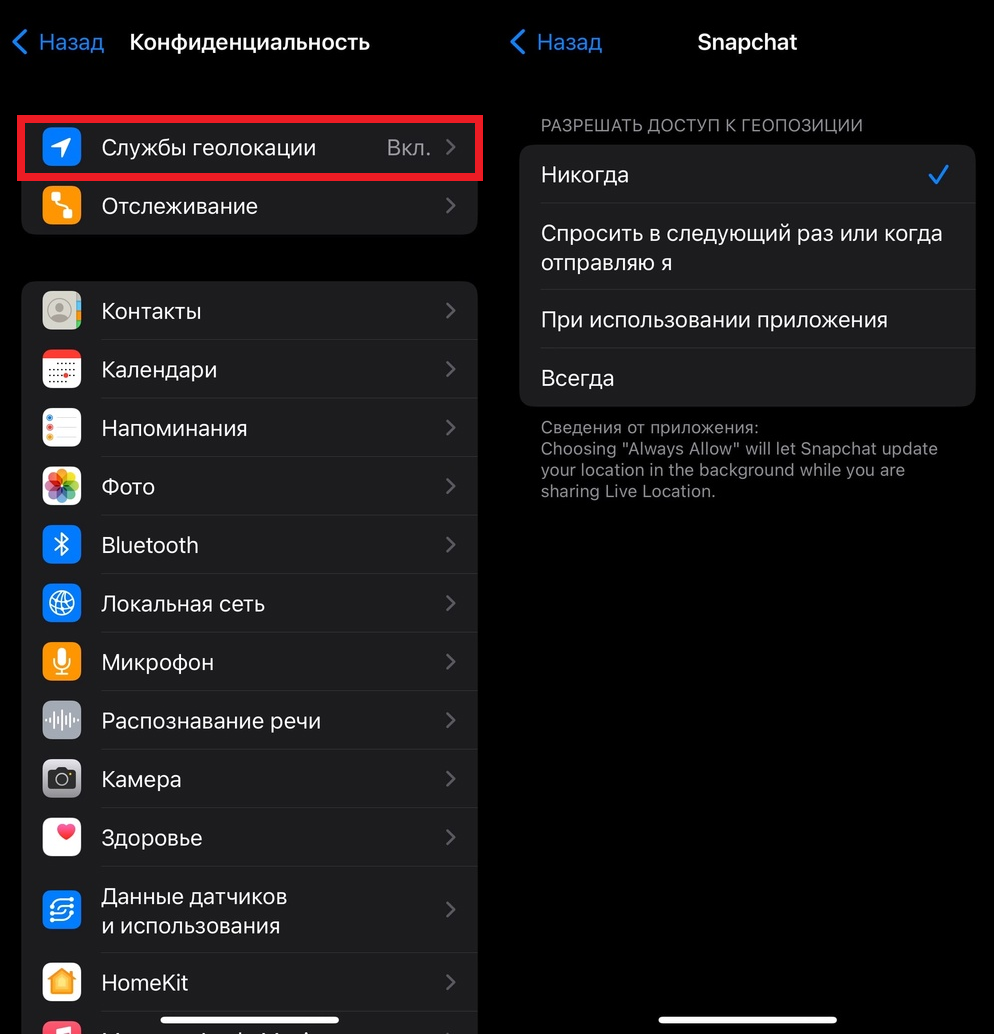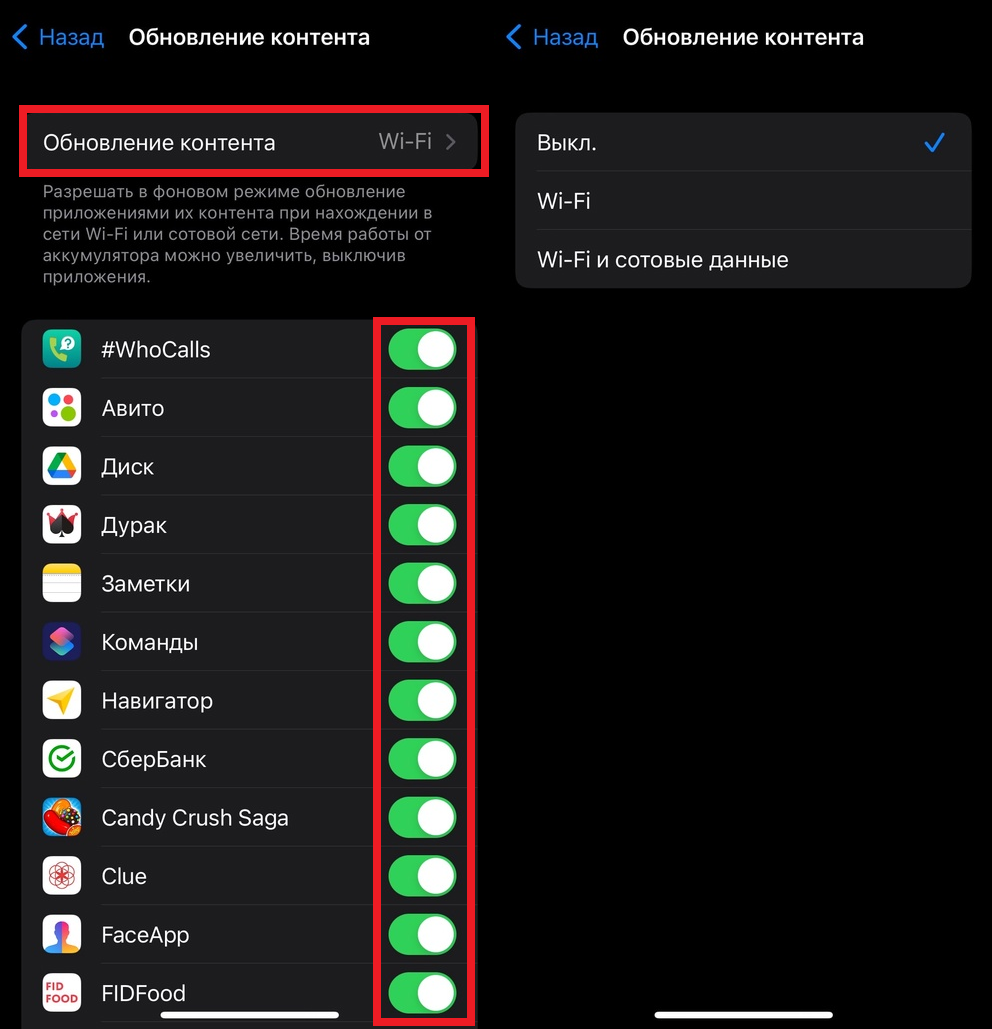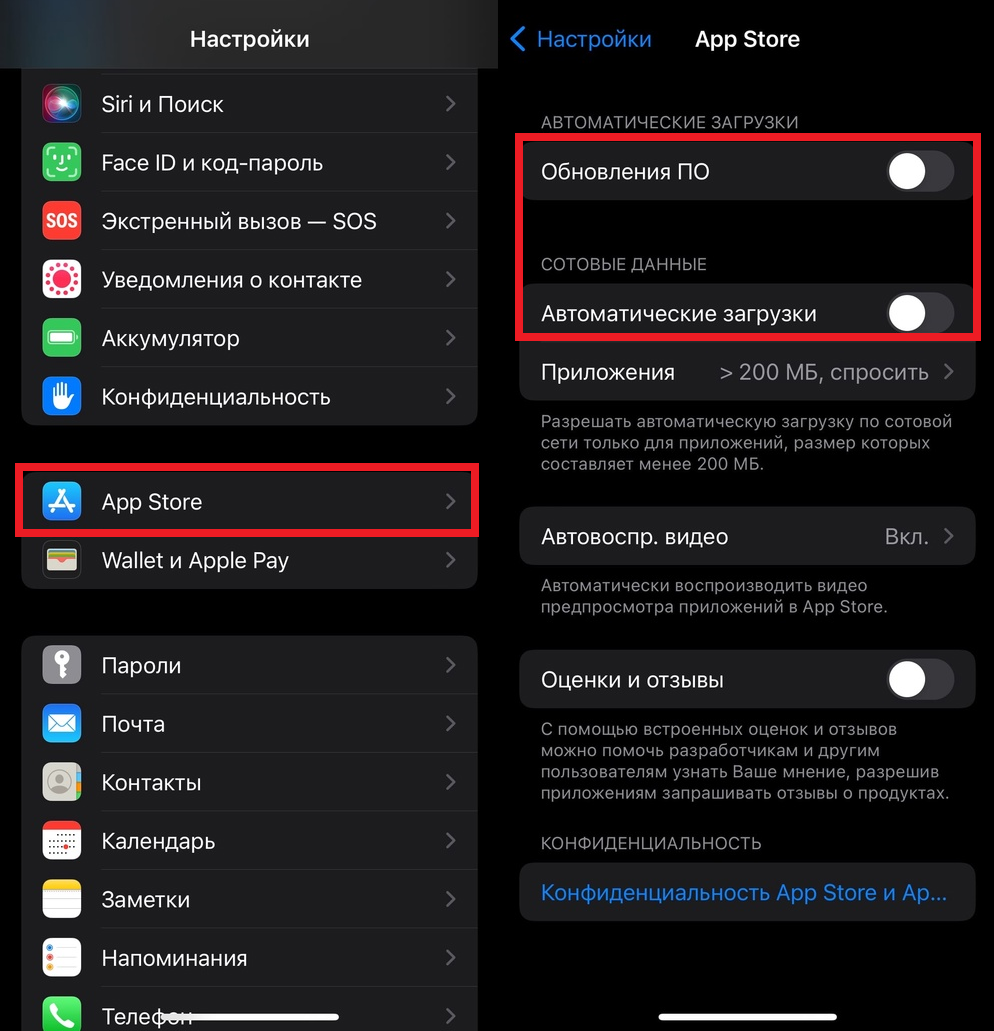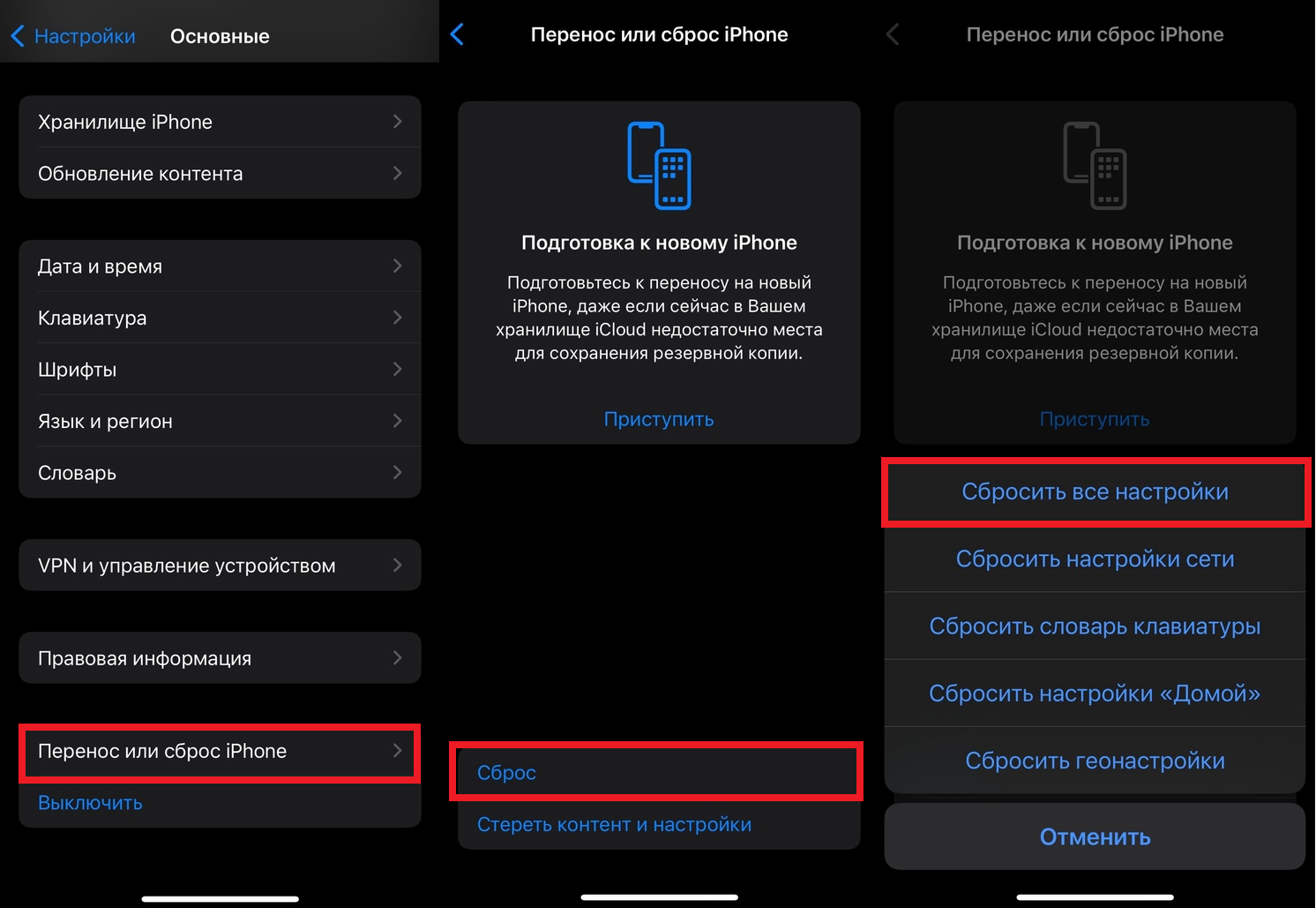Айфон стал медленно работать что делать
Что делать, если iPhone начал работать медленно
Пять советов для владельцев iPhone.
Со временем iPhone становятся медленнее и тормозят даже при небольшой нагрузке. Вызвано это разными факторами — иногда Apple сама замедляет процессор из-за старых батарей, а в других случаях пользователи по ошибке устанавливают последние версии iOS на устройства, которым 3–4 года. Сегодня рассказываем, что делать, если начали замечать падение производительности.
Перезагрузите iPhone
Перезагружайте устройство в любой непонятной ситуации — это правило действует не только для компьютеров на Windows. Завершите работу в приложениях, закройте их, а потом выключите iPhone. Для этого зажмите клавишу блокировки экрана и удерживайте ее, пока не увидите слайдер с надписью «Выключите». Подождите несколько секунд, затем снова нажмите клавишу блокировки экрана. После загрузки iOS на вашем смартфоне будет больше свободной оперативной памяти, следовательно, производительность должна вырасти.
Удалите ненужное
Если iPhone захламлен ненужными приложениями, фотографиями и прочими файлами, пора удалить лишнее. Перейдите в меню «Настройки» — «Основные» — «Хранилище и iCloud». Здесь вы увидите, сколько свободного места осталось на устройстве, а опция «Управление» позволит избавиться от неиспользуемого софта и музыки. Фотографии придется удалять прямо в галерее, хотя так даже удобнее. Когда места на накопителе станет больше, вы наверняка заметите, что смартфон работает быстрее.
Отключите графические эффекты
Старый iPhone заставляет чем-то жертвовать, чтобы производительность держалась на высоком уровне. Одна из жертв — графические эффекты. Сложные анимации и переходы между приложениями расходуют много ресурсов. Если устройство лагает, их следует отключить. Откройте меню «Настройки» — «Основные» — «Универсальный доступ» — «Уменьшение движения» и переместите ползунок вправо. Да, анимации больше не будут такими красивыми, но интерфейс станет работать плавнее.
Ограничьте фоновую активность приложений
Многие приложения на iPhone работают в фоновом режиме. Из-за этого устройство может работать медленно, даже если вы просто читаете новости в браузере. Чтобы отключить фоновую активность, перейдите в меню «Настройки» — «Основные» — «Обновление контента» и отключите функцию для тех приложений, которыми не пользуетесь. В принципе, можно сделать это для всех приложений, но тогда вы рискуете остаться без уведомлений и напоминаний. Ограничив фоновую активность, вы также увеличите время автономной работы iPhone.
Сбросьте настройки и восстановите iPhone
Последний шаг — сброс настроек и восстановление смартфона до заводского состояния. Помните, что откат к стандартным установкам удалит с iPhone все данные, поэтому перед ним нужно сделать резервную копию. Для сброса настроек откройте меню «Настройки» — «Основные» — «Сброс» и выберите нужный пункт. Чтобы удалить настройки, но оставить фото, музыку и прочие файлы, воспользуйтесь опцией «Сбросить все настройки». Если хотите восстановить iPhone до состояния нового, используйте вариант «Стереть контент и настройки». На процедуру сброса и восстановления уходит от нескольких минут до часа — все зависит от возраста и состояния устройства.
Надеемся, сегодняшние советы помогут сделать ваш iPhone быстрее. Если это не получается, возможно, в смартфоне следует заменить изношенный аккумулятор, который влияет на скорость работы процессора.
Айфон стал тормозить? Все способы это исправить
Не можете полноценно наслаждаться работой своего Айфона, потому что он стал тормозить и работать медленнее? Если приложения долго запускаются, зависают и вылетают, мы поможем вам решить эту проблему разными способами.
Почему тормозит Айфон?
Вот главные причины, по которым ваш Айфон может тормозить:
С причинами разобрались, а теперь расскажем аж о 18 способах исправить проблему и ускорить свой Айфон.
1. Перезагрузите iPhone
Если вы долгое время не перезагружали свой Айфон, он может начать работать медленно. Приложения будут долго запускаться, камера не будет открываться с экрана блокировки, анимация будет тормозить при переключении приложений и возвращении на домашний экран. Проблем может быть много.
Самый быстрый способ решить проблем – выключить свой iPhone, подождать около минуты и снова его включить. Это очистит ненужный кэш приложений, исправит временные ошибки и вернёт производительность устройства в норму.
Мы советуем перезагружать iPhone хотя бы каждые несколько дней, чтобы он работал как надо.
2. Включайте режим энергосбережения по необходимости
Режим энергосбережения создан для того, чтобы продлевать работу устройства, ограничивая некоторые его функции. Из-за него некоторые процессы могут работать медленнее. Если на вашем iPhone достаточно высокий уровень заряда батареи, не включайте режим энергосбережения, чтобы смартфон не начинал работать медленнее. Управлять режимом можно через настройки аккумулятора или пункт управления.
3. Заблокируйте iPhone и дайте ему остыть
В жаркие солнечные дни яркость экрана iPhone автоматически переключается на максимальный уровень. Жара ещё и нагревает устройство. Если ещё и открыть какое-нибудь затратное приложение, вроде приложения «Карты», всё станет ещё хуже. Когда iPhone перегревается, он начинает работать медленнее. В таком случае заблокируйте смартфон и дайте ему остыть. Вообще отлично будет отключить Айфон хотя бы на 5 минут.
4. Закройте ненужные приложения
Мы не рекомендуем часто принудительно закрывать приложения, поскольку это негативно влияет на расход заряда батареи. Однако, если у вас на фоне открыты ненужные приложения, расходующие ресурсы, их можно закрыть. К примеру, если недавно вы заказывали такси через приложение, но в ближайшее время такси вам не понадобится, это приложение лучше закрыть.
5. Обновите систему iPhone
Иногда iPhone может тормозить из-за какой-то системной проблемы в текущей версии iOS. Обычно Apple быстро решает такие проблемы. Чтобы избавиться от них, нужно обновить операционную системы своего iPhone.
Зайдите в приложение «Настройки» > «Основные» > «Обновление ПО». Если там доступно системное обновление, нажмите «Загрузить и установить» или «Установить сейчас» и следуйте инструкции на экране.
6. Очистите ОЗУ своего iPhone
В системе iOS отличное управление операционной памятью устройства. Однако иногда проблемные приложения могут потреблять больше оперативной памяти, чем им нужно. Из-за этого устройство начинает работать медленнее. Особенно актуально это для старых моделей iPhone.
Шаг 1: Разблокируйте своё устройство с iOS и откройте домашний экран.
Шаг 2: Зажмите кнопку включения, пока на экране не появится интерфейс отключения.
Шаг 3: Теперь зажмите кнопку Home на несколько секунд, пока не появится домашний экран.
Этот процесс сбрасывает ОЗУ на старых моделях iPhone.
7. Удалите ненужные приложения
На вашем Айфоне установлены десятки приложений, которыми вы почти не пользуетесь? Они засоряют домашний экран, занимают память на устройстве, а также могут замедлять работу смартфона. Удалите ненужные приложения со своего iPhone. Если вдруг какое-то из них вам ещё когда-то понадобится, вы сможете легко и быстро скачать его заново из App Store. За платные приложения вам не придётся платить второй раз, так что смело можете удалять и их.
8. Освободите память на своём iPhone
Зайдите в «Настройки» > «Основные» > «Хранилище iPhone», чтобы узнать, сколько свободной памяти у вас осталось. Если память почти заполнена, из-за этого Айфон и мог начать тормозить. Освободите память на своём iPhone, чтобы восстановить его производительность.
9. Очистите данные сайтов Safari
Как и все остальные браузеры, Safari хранит данные сайтов, которые вы посещаете. Это кэш, файлы cookie, данные для входа и т.д. Если Айфон стал тормозить, можете попробовать очистить данные сайтов в Safari. Для этого зайдите в «Настройки» > Safari и нажмите «Очистить историю и данные».
10. Запретите ненужным приложения доступ к локации
Нет сомнений, что для работы некоторых приложений необходим доступ к вашей локации. Это приложения с такси, доставкой еду, картами, погодой и т.п. Однако многие приложения могут отлично работать и без доступа к вашей локации.
Если ваш iPhone стал работать медленно, проверьте, у каких приложений есть постоянный доступ к локации. Ненужным этот доступ лучше запретить.
1) Откройте приложение «Настройки» и выберите пункт «Конфиденциальность».
2) Здесь выберите «Службы геолокации».
3) Найдите приложение, которому не нужен доступ к вашей локации, и выберите его.
4) Здесь выберите пункт «Никогда».
Вы можете проделать этот процесс для всех приложений, которым не нужен доступ к вашей локации. Также можете выбрать вариант «При использовании приложения», чтобы приложения могли видеть вашу локацию, когда вы ими пользуетесь.
11. Отключите фоновое обновление приложений
Если ваш Айфон медленно выполняет обычные задачи, можно попробовать отключить фоновое обновление приложений, которое расходует системные ресурсы для загрузки новых данных в приложения на фоне.
1) Откройте приложение «Настройки» и выберите «Основные».
2) Здесь выберите «Обновление контента».
3) Можно нажать пункт «Обновление контента» вверху экрана и выбрать «Выкл».
4) Если вы хотите оставить обновление контента при подключении по Wi—Fi или Wi—Fi и сотовым данным, тогда нужно отключить фоновое обновление для приложений, которым оно не нужно.
Вы можете оставить фоновое обновление включенным только для мессенджеров и социальных сетей.
К сожалению, данная функция включена по умолчанию для всех приложений, которые вы скачиваете. Это значит, что после скачивания каждого нового приложения вам придётся заходить в настройки и отключать для него обновление контента. С другой стороны, вам не придётся переживать об этом, если вы полностью отключите фоновое обновление.
12. Отключите автоматически обновления
Это ещё один способ ограничить самостоятельность своего iPhone, чтобы снизить расход системных ресурсов. Зайдите в приложение «Настройки» и выберите секцию App Store или какого-то конкретного приложения. Здесь отключите автоматическую загрузку обновлений.
13. Измените настройки приложения «Почта»
Приложение «Почта» постоянно использует системные ресурсы для загрузки новых электронных писем с серверов. Если Айфон стал работать медленно, вы можете попытаться исправить это, изменив настройки приложения «Почта». Можно загружать новые письма реже или вообще делать это вручную. Освободившиеся ресурсы ваш смартфон направит на другие задачи, в связи с чем они могут начать выполняться быстрее.
1) Откройте приложение «Настройки» и выберите секцию «Почта».
2) Теперь выберите «Учётные записи».
3) Нажмите пункт «Загрузка данных» и отключите опцию Push. В секции «Выборка» можете выбрать «Вручную». Также можно выбрать обновление вручную для других учётных записей и календаря.
14. Удалите лишние виджеты с домашнего экрана
Все виджеты в iOS регулярно обновляются для отображения наиболее актуальной информации. Звучит полезно, но при это обновление ещё и постоянно расходует оперативную память с зарядкой и снижает производительность. Хоть эффект и вряд ли будет значительным, попробуйте удалить с домашнего экрана ненужные виджеты. Возможно, после этого Айфон станет работать немного быстрее.
15. Подключитесь к другой сети Wi-Fi
Когда Айфон подключен к медленной сети Wi-Fi, сайты и приложения загружаются медленно. Приложения, которые используют фоновые обновления, могут не обновляться из-за слишком медленного интернета. Из-за этого из них могут не приходить обновления. Из-за всего этого кажется, что Айфон в целом работает медленно и тормозит. Попробуйте подключиться к более быстрой сети Wi-Fi или использовать сотовые данные.
16. Сбросьте настройки
Когда вы сбросите все настройки, то все изменённые вами опции вернутся к стандартным настройкам по умолчанию. Это не удалит ваши приложение, музыку, фото и другие данные. Сброс настроек часто помогает решить различные системные проблемы. Возможно, он сможет ускорить ваш Айфон.
1) Откройте приложение «Настройки» и выберите «Основные».
2) В самом низу экрана нажмите «Перенос или сброс iPhone».
3) Выберите «Сброс».
4) Здесь нажмите «Сбросить все настройки» и следуйте инструкции на экране.
После сброса настроек смартфон должен начать работать как раньше. Вам только нужно будет потратить некоторое время на настройку опций.
17. Восстановите iPhone и настройте его заново
Перед тем, как приступать к этому способу, вам нужно знать несколько нюансов:
Статьи ниже могут вам помочь:
18. Замените аккумулятор своего iPhone
Если у вас старая модель iPhone, то, скорее всего, аккумулятор смартфона сильно потерял свою начальную ёмкость. Когда ёмкость аккумулятора сильно падает, устройство перестаёт работать на полную мощность. Чтобы смартфон внезапно не отключался, уровень производительности снижается. Стабильность ставится в приоритет над скоростью.
Если в настройках аккумулятора уже отображается сообщение о том, что аккумулятор нуждается в замене, пришло время обратить на него внимание. Обратитесь к специалисту для замены аккумулятора.
Проверить ёмкость аккумулятора своего iPhone можно в «Настройки» > «Аккумулятор» > «Состояние аккумулятора».
Купите себе новый iPhone
Как и вся электроника (и многое другое в жизни), со временем iPhone замедляется. Приложения весят больше, выходят новые версии iOS, появляются новые требовательные функции и другие факторы. Если ни одно из решений выше вам не помогло, то нужно подкопить денег и купить себе модель новее.
За несколько лет iPhone теряет свою начальную производительность и начинает работать медленнее. Иногда с этим ничего нельзя сделать. Приложения будут запускаться дольше и даже могут вылетать. Памяти будет не хватать. К тому же, вы упускаете новые функции и возможности более современных моделей.
Конечно, мы надеемся, что решения выше помогли вам ускорить работу своего iPhone. В ином случае, стоит серьёзно рассмотреть покупку нового смартфона.
12 способов ускорения работы iPhone
Многие предприниматели используют смартфоны для выполнения различных бизнес-задач. Однако со временем некоторые устройства начинают работать медленнее. Издание Business Insider опубликовало материал, в котором перечислило 12 способов ускорения работы iPhone.
Нужно избавиться от старых фотографий
Удаление ненужных файлов является хорошим способом ускорения работы смартфона. Часто случается так, что пользователь хранит сотни фотографий на своем iPhone — куда эффективнее синхронизировать их с iPhoto на компьютере или скопировать в iCloud с последующим удалением из памяти телефона.
Стоит удалить «тяжелые» приложения
Чем больше приложений установлено в iPhone, тем медленнее он будет работать. Для того, чтобы увидеть, сколько памяти потребляет каждое приложение, нужно зайти в меню Настройки>Основные>Статистика (в англоязычном интерфейсе Settings>General>Usage).
Большой архив сообщений замедляет работу смартфона
Автор Business Insider Лиза Идичикко (Lisa Eadicicco) говорит, что ранее её сильно раздражала медленная работа смартфона Motorola Razr. Впоследствии выяснилось, что всему виной было огромное количество старых сообщений, которые девушка не удалила. В случае современных устройств, очень крупный архив сообщений не сможет полностью парализовать их работу, но все же может замедлить её. Именно поэтому стоит периодически «подчищать» историю сообщений в мессенджерах.
Очистка кэша Safari
При пользовании интернетом браузер сохраняет некоторые данные с веб-страниц в кэш. Чтобы еще немного увеличить скорость работы телефона, эти файлы можно удалить. Для этого необходимо зайти в меню Настройки>Safari>Очистить историю (Settings>Safari>Clear History). В этом же меню находятся пункт для удаления загруженных мобильных данных и cookie-файлов.
Отключение автообновления приложений
Иногда причиной не самой быстрой работы смартфона становится фоновое обновление приложений. Журналисты Business Insider рекомендуют загружать обновления приложений вручную. Для этого необходимо изменить настройки обновлений в меню Настройки>iTunes Store, App Store>Автоматические загрузки (Settings>iTunes & App Store >Automatic Downloads) — соответствующие слайдеры должны находиться в состоянии «отключено».
Отключение автозагрузок
Минус автоматических загрузок приложений заключается в том, что иногда смартфон может начать скачивание приложение, которое установлено на iPad пользователя, но отсутствует на iPhone. Таким образом на телефон попадают не всегда нужные приложения, кроме того — процесс загрузки замедляет работу устройства. Поэтому в меню Настройки>iTunes Store, App Store>Автоматические загрузки стоит отключать не только автообновление, но и автоматическую загрузку.
«Убийство» фоновых приложений
Часто приложения, которые работают «в фоне» потребляют значительное количество ресурсов смартфона — например, условная мобильная игра может быть весьма требовательна в этом плане. Пользователи десктоп-компьютеров часто вручную отключают программы, запущенные в фоновом режиме, для экономии ресурсов и ускорения работы. Смартфоны здесь мало чем отличаются.
Отключение автоматического режима различных настроек
Чтобы iPhone работал быстро, его нужно настраивать вручную. Поэтому все автоматические настройки чего-либо стоит отключить — по словам экспертов, любое действие, совершаемое телефоном в автоматическом режиме ( например поиск Wi-Fi или загрузка приложений) замедляют его работу. Поэтому упомянутая функция поиска доступных беспроводных сетей также должна быть отключена.
Периодический перезапуск устройства
Смартфон — это практически небольшой компьютер, и относиться к нему нужно соответственно. Привычка никогда не выключать телефон появляется очень легко, но периодическая перезагрузка еще никому не повредила. Точно также, как отключение «фоновых» приложений помогает ускорить работу устройства, перезагрузка iPhone может позволить освободить дополнительные ресурсы, которые могли быть заняты различными системными процессами.
Установка обновлений
Разработчики часто исправляют ошибки в приложениях и выпускают соответствующие обновления. Некоторые баги могут приводить к излишнему потреблению ресурсов, что замедляет работу смартфона. При этом к большим пакетам обновлений стоит относиться с осторожностью — последние версии iOS на старых моделях iPhone могут работать медленно, поскольку «железо», установленное в них просто физически не может на должном уровне взаимодействовать с новейшим софтом.
Оптимизация распределения памяти с помощью специальных приложений
Чаще всего медленная работа смартфона так или иначе связана с памятью. Издание Macworld рекомендует использовать для проверки быстродействия устройства приложение Battery Doctor. Одной из его функций является перераспределение памяти — если телефон работает медленно, то нажатием одной кнопки пользователь может ускорить его, перераспределив ресурсы памяти (Memory Boost). В случае замедлении работы iPhone, журналисты Macworld рекомендуют проделывать процедуру перераспределения памяти прежде, чем переходить к другим шагам по решению проблемы скорости.
Загрузка резервной копии
Если iPhone начинает «тормозить» и перечисленные выше методы его ускорения не помогают, остается вариант загрузки резервной копии с тех времен, когда устройство еще работало, как нужно. Для того, чтобы это сделать нужно подключить телефон к компьютеру, запустить iTunes, выбрать в меню нужную резервную копию и установить её. На сайте Apple содержатся подробные инструкции по восстановлению iPhone.
iPhone работает медленно? Есть способы это исправить
Если вы замечаете, что ваш iPhone стал заметно медленнее соображать после установки iOS 8 (особенно актуально для смартфонов прошлых поколений), то, возможно, вам помогут пять простых советов для повышения скорости работы iPhone.
Обновление ПО
Каждое обновление iOS содержит в себе ряд улучшений производительности, особенно на старых устройствах. И хотя многие отмечают, что на iOS 7 тот же iPad mini первого поколения «бегает» быстрее, чем на «восьмерке», Apple не просто так работает над стабильностью работы iOS 8 на iPhone и iPad прошлых поколений. Путь знаком всем: «Настройки» — «Основные» — «Обновление ПО».
Принудительная перезагрузка
Зачастую данный способ оказывается одним из самых эффективных, поскольку большое количество запущенных приложений и процессов способны существенно повлиять на скорость работы устройства. Зажмите кнопку включения и кнопку Home до тех пор, пока на экране не покажется логотип Apple.
Кэш и лишние приложения
Как бы странно это ни звучало, чистить кэш Safari бывает очень полезно. Заходим в «Настройки» — Safari — «Очистить историю и данные сайтов». Кроме того, удалите неиспользуемые приложения. Выход очевидный, но почему-то многие скапливают на своем iPhone сотни ненужных программ, а потом удивляются, почему смартфон еле «дышит».
Отключите неиспользуемые функции
Есть много функций в iOS, которые хоть и полезны, но прожить без них можно. Одна из них — фоновое обновление приложений. Открываем «Настройки» — «Основные» — «Обновление контента», где отключаем соответствующий тумблер. Кстати, на этом можно неплохо сэкономить батарею iPhone и iPad.
Восстановитесь из резервной копии
Это экстренная мера, которой можно воспользоваться, если вы точно решили дать своему iPhone «второе дыхание». Делаете резервную копию, стираете все данные с устройства, восстанавливаетесь и наслаждаетесь быстрым смартфоном.
Может, у вас есть какие-то свои трюки в данном направлении? Пишите о них в комментариях.